Como inserir uma imagem num artigo?
No Moloni pode adicionar uma imagem em cada um dos artigos. Desta forma pode identificar rapidamente cada um dos artigos e melhorar a apresentação dos serviços e/ou produtos da sua empresa.
Inserir uma imagem para cada um dos seus artigos é simples. Pode fazê-lo no momento em que adiciona o artigo, ou mais tarde, na edição da ficha do artigo.
Para saber como adicionar um novo artigo, consulte este Guia.
Siga os passos para conhecer o processo:
1. Aceda a Tabelas e escolha Categorias e Artigos.
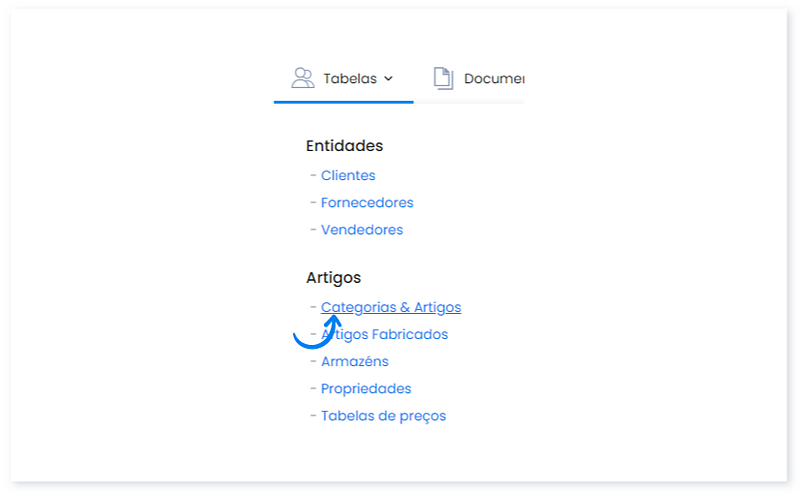
2. Pesquise o artigo na listagem (este Guia mostra como pesquisar um artigo) e clique em Editar.
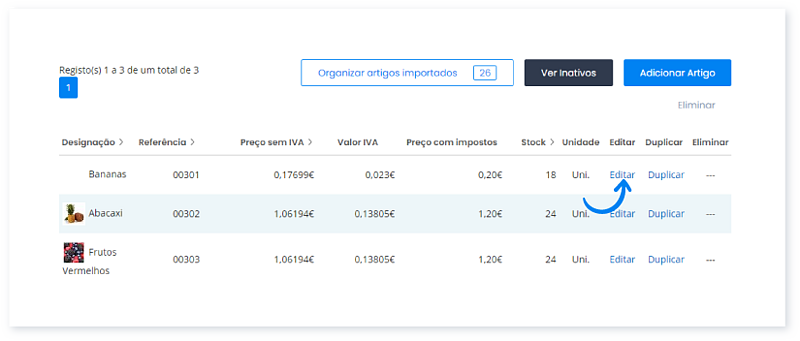
3. Clique no separador Imagens.
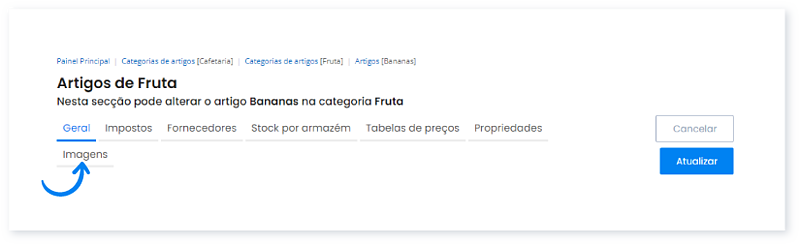
4. Clique em Escolher Ficheiro e selecione a imagem.
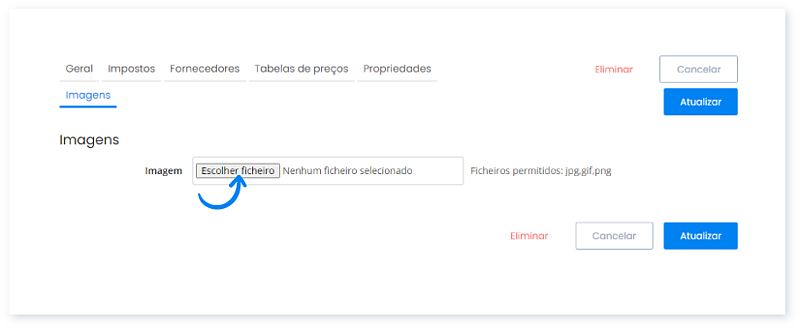
5. Clique em Atualizar.
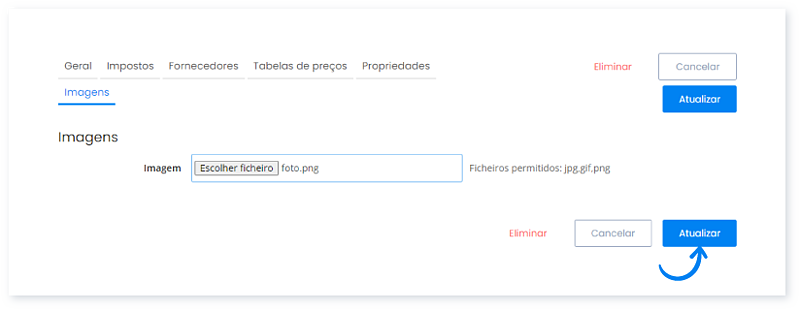
6. Pode visualizar a imagem inserida na listagem de artigos.
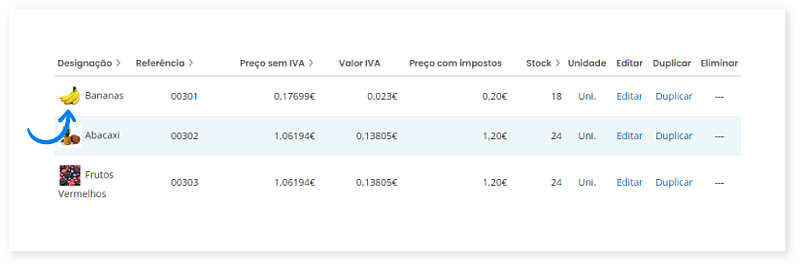
7. A imagem é incluída quando exporta um catálogo com os seus artigos. Para saber como criar um catálogo de artigos, consulte este Guia.
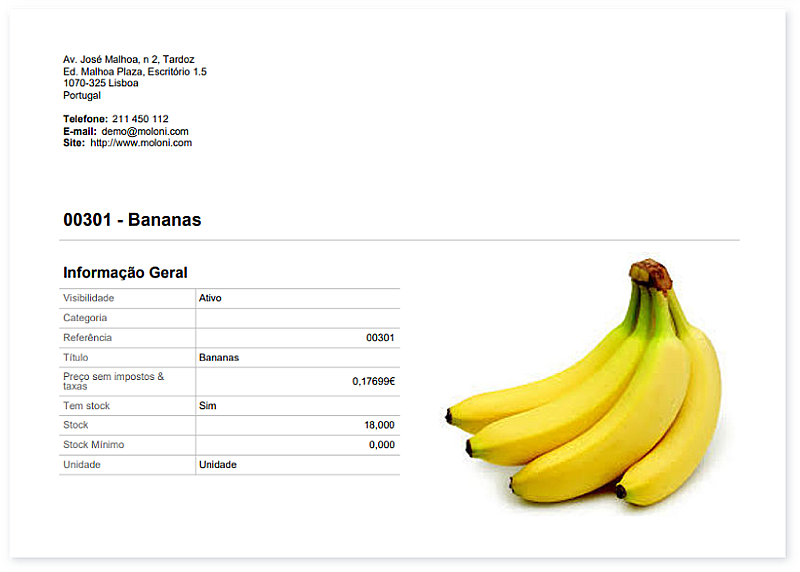
Em relação às imagens, deve ter em conta:
- Pode ser nos formatos GIF, JPG ou PNG;
- Não deve ultrapassar os 800 pixeis de largura/altura;
- Ter 72 DPI de resolução;
- Deve estar em RGB e não em CMYK.
Fale agora com um especialista que o ajudará a tirar todas as suas dúvidas.